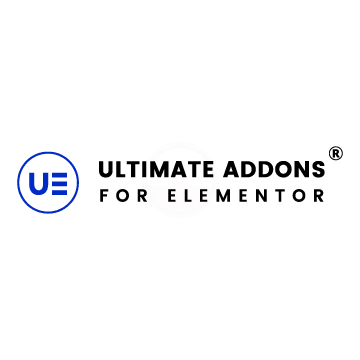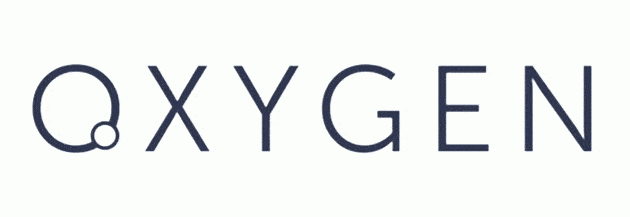Elementor
Pourquoi utiliser Elementor?
Elementor est un outil qui vise à simplifier au maximum la conception et la maintenance des pages WP. Cet outil remplace le Gutenberg généralement proposé sur la plateforme et offre un service freemium qui suscite énormément l’intérêt des utilisateurs.
Un outil gratuit
Si Elementor connaît un aussi grand succès, c’est certainement parce que c’est un plugin gratuit. Vous pouvez l’installer gratuitement sur votre site WordPress. Cela peut se faire directement depuis la plateforme en allant sur l’onglet « Extensions » et ensuite appuyer sur « Installer ». A l’opposé d’autres pages builder comme Divi Builder ou Visual Composer qui sont accessibles sous forme payante, Elementor propose une version gratuite. Elle permet déjà de réaliser de bonnes mises en page.
Ne laisse pas de trace après la désactivation
L’outil Elementor peut se qualifier de « propre », car si un jour vous désactivez votre plugin, vous n’aurez pas à nettoyer les traces laissées par un constructeur de page. On parle généralement de short codes. Ces traces sont souvent présentes après avoir désactivé un plugin. Vous n’observerez pas cela avec Elementor.
Simple à prendre en main
Le plugin Elementor vous débarrasse de l’interface native de WP et de l’éditeur de page Gutenberg. Il est plus intuitif et plus facile à utiliser. Vous pouvez voir les modifications que vous apportez grâce à son constructeur de page en temps réel. En plus, vous travaillez avec le mode glisser-déposer sans aucune contrainte. L’utilisation est aisée même pour des débutants qui n’ont encore jamais utilisé d’outil similaire pour la création de site web.
Fonctionnalité de thème builder
En réalité, ce plugin représente un page builder. Vous obtenez tout avec la version gratuite. Cependant, l’outil dispose aussi d’une fonctionnalité de thème builder. La différence entre ces deux options réside au niveau de la quantité du contenu à générer. La nouvelle version de l’extension s’avère pratique pour construire l’entête et le pied de page contrairement à la page builder qui ne vous permet pas tout cela.
De plus, presque tous les thèmes et plugins sont compatibles avec Elementor. Très fréquemment, les extensions Elementor et Elementor Pro subissent des mises à jour. Cela favorise des corrections et des améliorations en permanence. Si un quelconque souci survient, les développeurs du plugin prennent rapidement le problème en charge.
Au départ, les constructeurs de page n’avaient pas bonne réputation : ils étaient très lourds, très lents et très pénibles, notamment pour le SEO. Heureusement, ce n’est plus pareil aujourd’hui, les avis ont changé et Elementor ne surcharge plus les pages et encore moins les sites.
Des layouts à télécharger
Diverses pages builder proposent la fonctionnalité de pouvoir télécharger des mises en page pré-construites. La version gratuite ne donne cependant pas trop de possibilités de ce côté-là. Si vous optez pour une version pro, vous pourrez avoir un large choix de beaux layouts tout prêts à insérer dans vos pages. Cette fonctionnalité vous permettra de créer des pages au design professionnel assez facilement.
Les avantages de Elementor?
Les inconvénients de Elementor?
Aperçu de Elementor
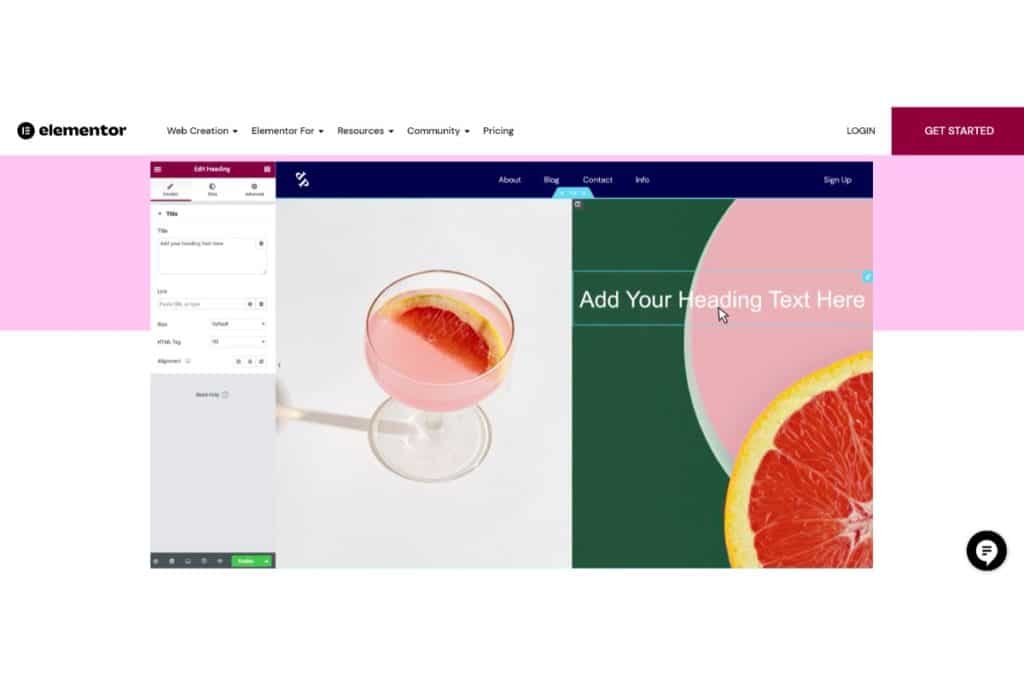
Description complète de l'outil
Le succès de ce plugin demeure principalement dans la simplicité de son usage. L’interface du site est conçue de sorte que votre expérience soit satisfaisante. Les onglets ainsi que les divers paramètres sont également à prendre en considération dès que vous vous rendez sur Elementor.
Présentation de l’interface
Vous observerez à gauche une colonne avec tous les réglages, fonctionnalités et widgets. Sur la droite, vous aurez accès à votre page en cours d’édition, de même qu’un aperçu immédiat en temps réel des modifications que vous faites. Pour visualiser les contenus, vous n’aurez donc pas à rafraîchir la page ou encore à l’ouvrir dans un nouvel onglet.
Pour la majorité des modifications, vous n’aurez besoin que de cliquer et déposer. Mais, cela dépend en effet du type de page que vous voulez créer. Pour les pages « A propos » ou « Qui sommes-nous », vous pouvez vous passer de cette fonctionnalité. Il est possible d’obtenir d’excellents résultats sans recourir au glisser/déposer habituel. Toutefois, lorsqu’il s’agit de la création de pages dynamiques comme les pages d’accueil, il est difficile de se passer de cette option disponible avec Elementor Pro.
Les paramètres d’Elementor
Quand vous activez le plugin, deux nouveaux onglets apparaissent : l’onglet Elementor et l’onglet modèles.
L’onglet Elementor comporte trois autres sous-onglets. L’onglet style et l’onglet avancé vous permettent un paramétrage de quelques options en supplément et l’onglet général vous servira la plupart du temps. Pour accéder à l’onglet général, rendez-vous sur Elementor puis sur « Réglages ». Vous ouvrez ensuite l’onglet « Général » qui vous permettra de définir les types de contenu à éditer avec Elementor. Les articles et les pages sont cochés par défaut.
Pour mieux opérer, il est préférable de créer des pages au moyen d’un page builder et de recourir à l’éditeur de WordPress pour les articles. Les couleurs par défaut d’Elementor peuvent être désactivées. Cela permet aux couleurs de votre thème de prendre le dessus. Faites de même pour les polices, car des polices disponibles dans les thèmes d’Elementor n’apparaissent pas dans ses widgets. Le plugin peut récolter des informations de manière anonyme. Finalement, veillez à enregistrer les modifications. De plus, dans l’onglet Elementor figure d’autres onglets comme :
- Onglet outil ;
- Onglet gestionnaire de rôle ;
- Onglet polices personnalisées ;
- Onglet information systèmes.
Pour activer Elementor sur un contenu, allez à l’onglet page et ensuite cliquez sur ajouter. Vous saisissez le titre de votre page, activez la Page Builder et patientez ensuite quelques instants pour voir s’ouvrir votre page en front.
L’onglet modèle, par contre, est indispensable dans la sauvegarde d’une mise en page. L’intérêt, c’est que ce layout, peut être utilisé dans une autre page. Prenez garde cependant car la bibliothèque des modèles de cet outil s’indexe par les moteurs de recherche.
Structure de l’outil
Elementor possède une grande communauté. Les blogueurs, développeurs et autres utilisateurs ayant un besoin de développer leur business s’y essayent. C’est un excellent plugin qui dispose d’une excellente ergonomie.
Notons que son extension n’est traduite que de façon partielle. En réalité, au niveau du constructeur de thème ainsi que de certains réglages des widgets pros, la traduction qu’offre Elementor présente quelques insuffisances : la documentation et le support bien que compréhensibles sont uniquement en anglais. Cela reste cependant facile à utiliser, même pour les personnes peu à l’aise avec l’anglais.
Notre avis
WordPress est un logiciel de création de sites web qu’il est parfois difficile de prendre en main pour les novices. C’est là que l’outil Elementor fait son apparition.
Il s’agit d’un constructeur de pages qui a pour fonction de concevoir et de structurer les pages web. Tout ceci se fait en un temps record. Avec cet outil, vous créez n’importe quelle mise en page. Le contenu de la page est tout aussi bien disposé indépendamment du thème installé sur le site. Avec la fonction Drag-and-drop, réorganiser les pages devient un jeu d’enfant. La maintenance du site s’avère très facile puisque tout se fait en drag’n drop. Elementor nous fait ainsi gagner un temps précieux.
En août 2020 est sorti Elementor 3.0. Une mise à jour majeure qui est venue apporter de nouvelles fonctionnalités. Le système de design, le style du thème et les réglages ont complètement été repensés faisant apparaitre un tout nouveau constructeur de page plus que séduisant. Elementor est ainsi un plugin qui ne cesse d’évoluer et d’être mise à jour, pour le plus grand bonheur de ses nombreux utilisateurs.
On vous recommande donc sans hésiter l’utilisation du plugin afin de faciliter la création de votre site mais aussi pour gagner beaucoup de temps dans la conception de celui-ci.
Dans la même catégorie